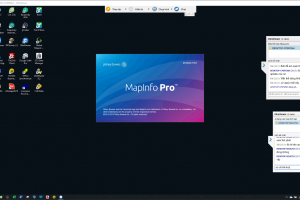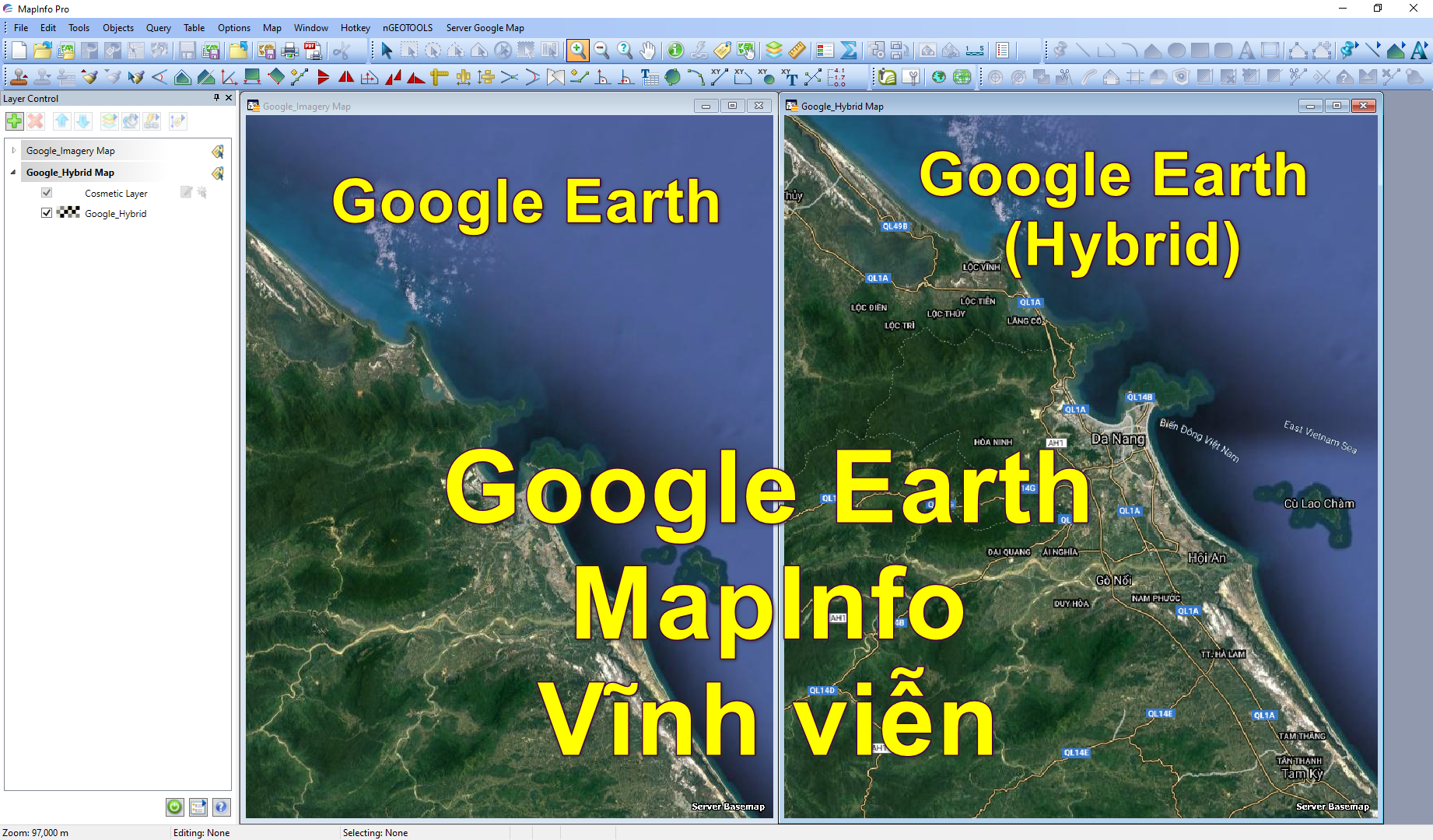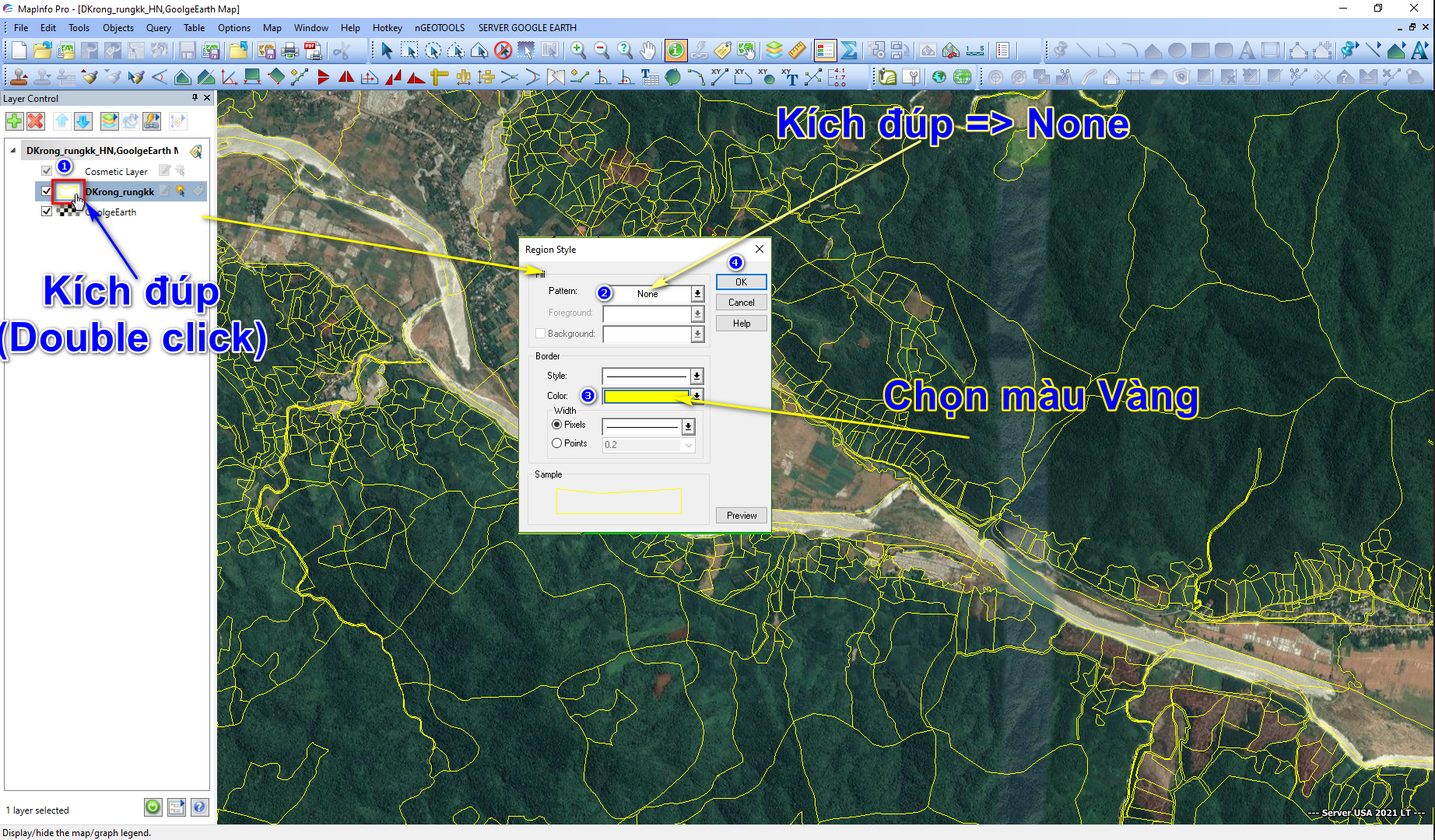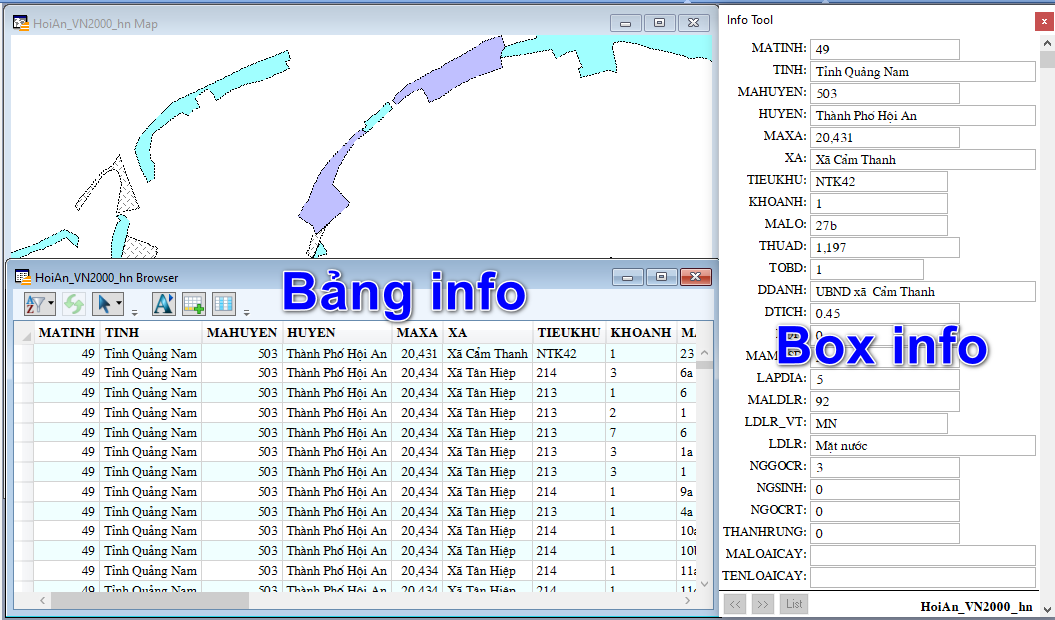Nhiều khi các bạn muốn xem nền vệ tinh, nhưng lại không muốn mua vTools để sử dụng, thì có thể sử dụng dịch vụ của Bing tích hợp sẵn trên Mapinfo. Nhưng bạn phải có key bing maps thì mới có thể sử dụng được. Bài viết này sẽ hướng dẫn các bạn tạo key Bing Maps hoàn toàn miễn phí cho mapifo của riêng mình.
Nếu bạn nào ngại tạo, có thể thử 5 key sau đây, nếu không được có thể tạo riêng cũng cũng được nhé. Để hiện key, các bạn có thể đăng ký thành viên hoặc LIKE Fanpage, Đăng ký Kênh Youtube Bản đồ lâm nghiệp Miễn phí để hiển thị key nhé.
- Key 1: 1VQvJd1MafHiUT5EPkwR~V_rqJLo4JwhZynUkGVYAKA~Av5zrlyxHEuuY5zzJGDDfo5p9YjM4PEGlG_jyjDjY1eAAGxgmP1yAU3aAGQj_n6z
- Key 2: uoSkLHdzkjj30BFR9GhC~S0BxCqoSfRH7Q10YXKCwZg~ArqG37E_fE-bLEzZpA4W-
- Key 3:[sociallocker id=1120]AtfGxf6TGD-VpXpmbs2Qn2qrqmLUmym5uJ6tF5q7oyu5Dbx9gXG7Wp9SiaGIDAzs[/sociallocker]
- Key 4:[sociallocker id=1120]AjHqalb5BPtEdRyfUfwgGrkOg-7Wyi5kLmn0gFaeXKQ9KyFn7LeINIdhWfnS4uxO[/sociallocker]
- Key 5:[sociallocker id=1120]Au535UVI9uYW4CAVBz8DmRfEVX5FXe5V-DO4aTVzqytdH2A9T231cWcbhCSZJkDm[/sociallocker]
Video hướng dẫn
Nếu các bạn không muốn xem video hoặc mạng chậm, thì có thể xem bài viết chi tiết ở dưới clip này nhé.
Bước 1: Truy cập link Bing Maps
Truy cập đường link sau: https://www.bingmapsportal.com/
Bước 2: Đăng nhập vào hệ thống Bing Maps
- Nếu bạn đã chưa có tài khoản microsoft (tài khoản để đăng nhập hotmail, outlook, skype ms, office online, bing…) thì có thể tham khảo bài viết này tạo tài khoản microsoft tại đây
- Nếu bạn đã có tài khoản thì tiếp tục thực hiện đăng nhập như hình dưới đây

Hình 1: Giao diện đăng nhập
Bước 3: Nhập tài khoản Microsoft của bạn
Nhập tài khoản bạn đã có sẵn hoặc vừa tạo. Nếu chưa tạo thì lại xem bài tạo tài khoản ở đây
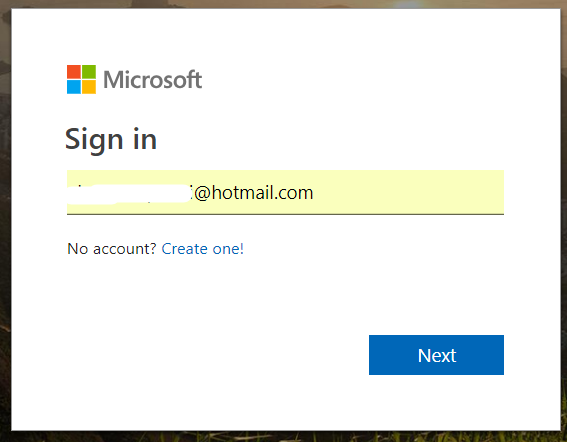
Hình 2: Nhập tài khoản microsoft
Bước 4: Nhập password

Hình 3: Nhập mật khẩu tài khoảncủa bạn
Bước 5: Tạo key Bing Maps
Vào mục My Account => My Keys

Hình 4: Vào giao diện tạo key Bing Maps
Bước 6: Tạo key Bing maps của bạn
Điền các thông số trong My kes như sau (hãy copy vào các ô tương ứng cho nhanh nhé)
Application name: MapInfor Profressional
Application URL: https://www.pitneybowes.com/us/
Key Type: Chọn basic
Application type: Dev/Test
Sau đó click vào núi Creat để tạo key bing maps của bạn

Hình 5: Thông số tạo key bing Maps cá nhân miễn phí
Bước 7: Copy key của bạn
Phần key: khoanh màu đỏ ở hình dưới chính là key Bing Maps của bạn để xem ảnh vệ tinh miễn phí trên Mapinfo. Các bạn cso thể lưu lại ở đâu đó. Key này dùng được cho tất cả các phiên bản Mapinfo có hỗ trợ Bing.

Hình 6: Key Bing Maps của bạn vừa tạo
Bước 8: Copy key Bing Maps vào Mapinfo của ban
Bước 8.1. Nếu là phiên bản 15, 32 bít trở về trước (giao diện cổ điển, phổ biến)
Các bạn vào theo đường dẫn sau đây: Help => Licensing => Enter a Bing License Key… (như hình dưới đây)
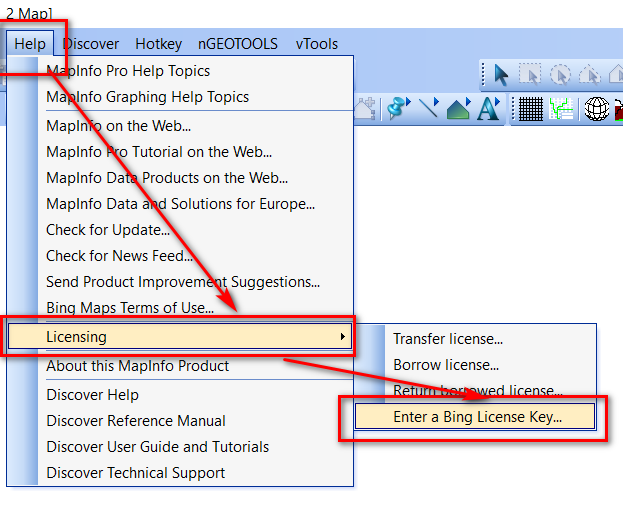
Hình 7. Điền key Bing Maps vào Mapinfo phiên bản Mapinfo cũ

Hình 8: Giao diện điền key bing maps trên Mapinfo


Hình 9. Thưởng thức Bing Maps trên Mapinfo
Bước 8.2. Nếu là phiên bản 15, 64 bít hoặc 16 trở lên (giao diện Ribbon, mới, chưa phổ biến)
Bước 8.2.1 Vào Pro như hình dưới đây

Hình 10. Giao diện vào điền key Bing maps
Bước 8.2.2 vào phần Licensing sau đó click vào Bing license key (như hình dưới)

Hình 11: Đường dẫn vào nơi điền key Bing Maps
Bước 8.2.3 Điền key vào Mapinfo phiên bản 15, 64 bit và 16 trở lên

Hình 12. Điền key Bing Maps vào Mapinfo 16
Bước 8.2.4 Thưởng thức giao diện mới

Hình 13: Xem key Bing Maps đã hoạt động trên Mapinfo của bạn chưa

Hình 14: Mapinfo trên Mapinfo 17 64 bit